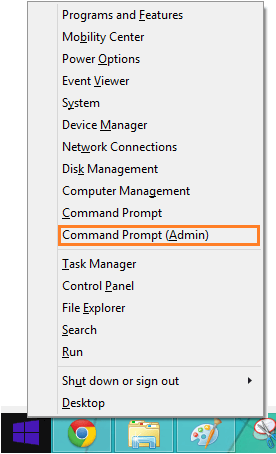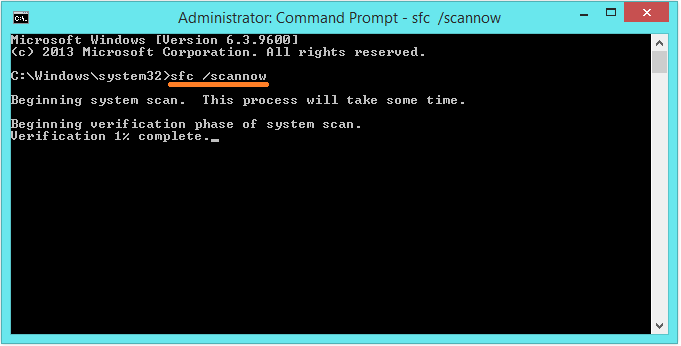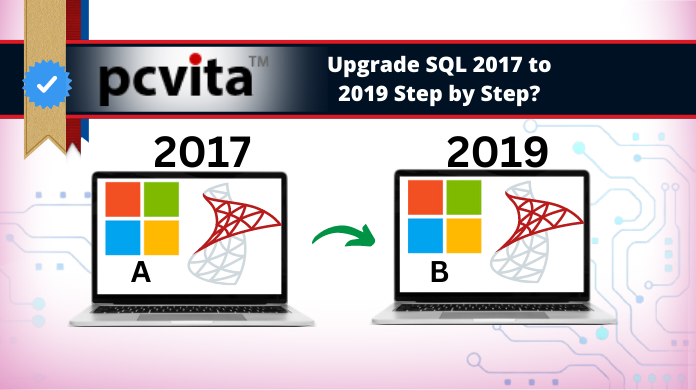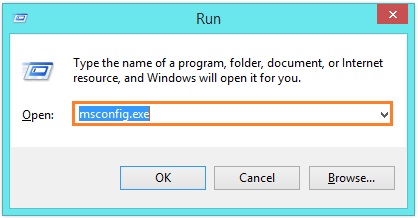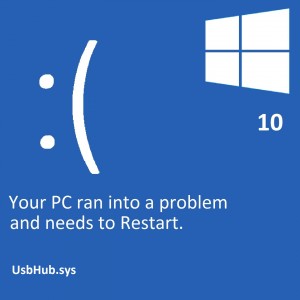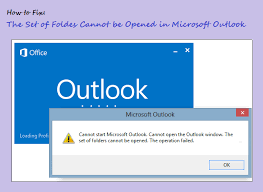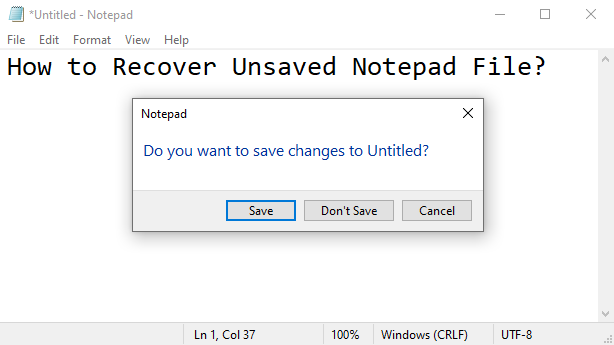Как исправить ошибку меню Пуск Cortana (SearchUI.exe)
Вопрос читателя:
«Привет, Уолли, я получаю эту ошибку с тех пор, как установил Windows 10 Pro. При поиске кажется, что Кортана дает сбой. Я еще не пробовал настраивать Кортану. Когда я нажимаю Пуск и что-то набираю, отображаются результаты поиска, но когда я нажимаю Enter, происходит сбой. Этого не происходит, когда я нажимаю результат поиска или предложение в меню «Пуск». В средстве просмотра событий написано SearchUI.exe. Все еще пытаюсь решить эту проблему.«――Габель Н., США
Ответ Уолли: Окно 10 существует уже давно, и наиболее распространенные проблемы исправлены. Но Windows не идеальна. Некоторые люди испытывали проблемы с меню «Пуск», относящимся к Cortana, персональному помощнику с голосовым управлением в Windows. Здесь мы поговорим о некоторых решениях SearchUI.exe проблема, связанная с Cortana в меню «Пуск».
Проблема
Меню «Пуск» не работает нормально, нажатие Enter после выбора результата поиска приводит к сбою меню «Пуск».
Решение
Вот несколько способов исправить SearchUI.exe ошибка в Windows 10:
Сканирование Windows на наличие поврежденных системных файлов с помощью команды SFC / Scannow
Эта проблема могла быть вызвана повреждением или отсутствием системного файла. Вы можете использовать команду sfc для сканирования и устранения большинства этих проблем.
- Нажмите Клавиша Windows + X чтобы вызвать меню> щелкните Командная строка (администратор) для запуска командной строки от имени администратора.

- Печатайте только слова жирным шрифтом sfc / scannow и Нажмите Войти для выполнения команды.

Убедитесь, что вы установили все обновления Windows
Центр обновления Windows может исправить почти все известные ошибки в Windows 10. Одна из причин, по которой Windows может работать некорректно, заключается в том, что новые обновления Windows, возможно, еще не установлены. При поиске обновлений могли быть ошибки из-за проблем с подключением. Вот как проверить наличие обновлений вручную:
- нажмите Ключ Windows и начни печатать Центр обновления Windows искать это.

- Windows должна начать поиск новых обновлений. После этого вы должны увидеть Скачать кнопка или Проверить наличие обновлений кнопка.
Если вместо этого вы видите ошибку, вам следует поискать ее в Интернете и устранить.
Центр обновления Windows не устранил проблему
Если Центр обновления Windows не устранил проблему, вам придется использовать Обновление Windows 10 возможность переустановки Windows.
Удачных вычислений! ![]()
Похожие сообщения
Ничего не найдено!
.
Источник